在电子表格中宏的作用及设置
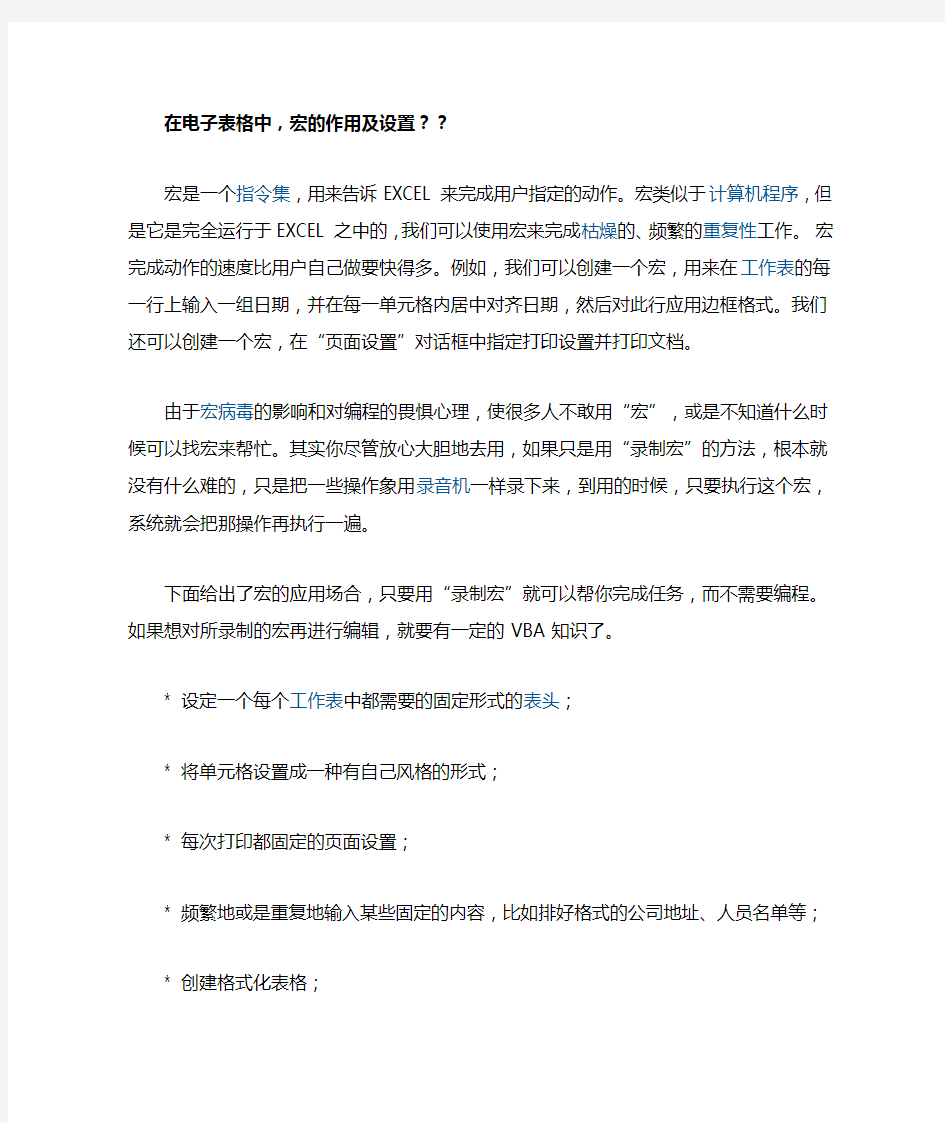

在电子表格中,宏的作用及设置??
宏是一个指令集,用来告诉EXCEL来完成用户指定的动作。宏类似于计算机程序,但是它是完全运行于EXCEL之中的,我们可以使用宏来完成枯燥的、频繁的重复性工作。宏完成动作的速度比用户自己做要快得多。例如,我们可以创建一个宏,用来在工作表的每一行上输入一组日期,并在每一单元格内居中对齐日期,然后对此行应用边框格式。我们还可以创建一个宏,在“页面设置”对话框中指定打印设置并打印文档。
由于宏病毒的影响和对编程的畏惧心理,使很多人不敢用“宏”,或是不知道什么时候可以找宏来帮忙。其实你尽管放心大胆地去用,如果只是用“录制宏”的方法,根本就没有什么难的,只是把一些操作象用录音机一样录下来,到用的时候,只要执行这个宏,系统就会把那操作再执行一遍。
下面给出了宏的应用场合,只要用“录制宏”就可以帮你完成任务,而不需要编程。如果想对所录制的宏再进行编辑,就要有一定的VBA知识了。
* 设定一个每个工作表中都需要的固定形式的表头;
* 将单元格设置成一种有自己风格的形式;
* 每次打印都固定的页面设置;
* 频繁地或是重复地输入某些固定的内容,比如排好格式的公司地址、人员名单等;
* 创建格式化表格;
* 插入工作表或工作薄等。
补充:
最简单使用宏的方式:工具--宏--录制新宏。然后指定一个快捷键,就可以录制了。
录制的过程,其实是将最常用的操作记录下来,下次直接按快捷键就可以操作了。
比如每次需要将页面设置成横向,那么,选择工具--宏--录制新宏,指定CTRL+K
为快捷键,然后就开始了录制过程。选择页面设置,将页面设置成横向,点结束录制。以后打开一个EXCEL表时,只要你按CTRL+K,就可以将页面设置成横向了。
ExcelWps使用技巧基础教程学习
ExcelWps使用技巧基础教程学习
Excel/Wps使用技巧教程学习 目录 一、基本方法7 1. 快速选中全部工作表 7 2. 快速启动Excel 7 3. 快速删除选定区域数据 7 4. 给单元格重新命名7 5. 在Excel中选择整个单元格范围7 6. 快速移动/复制单元格8 7. 快速修改单元格式次序 8 8. 彻底清除单元格内容 8 9. 选择单元格8 10. 为工作表命名9 11. 一次性打开多个工作簿 9 12. 快速切换工作簿9
13. 选定超级链接文本(微软Office技巧大赛获奖作品)10 14. 快速查找10 15. 修改默认文件保存路径 10 16. 指定打开的文件夹10 17. 在多个Excel工作簿间快速切换10 18. 快速获取帮助11 19. 创建帮助文件的快捷方式 11 20. 双击单元格某边移动选定单元格11 21. 双击单元格某边选取单元格区域11 22. 快速选定不连续单元格 11 23. 根据条件选择单元格 11 24. 复制或移动单元格12 25. 完全删除Excel中的单元格 12 26. 快速删除空行12 27. 回车键的粘贴功能12 28. 快速关闭多个文件12
29. 选定多个工作表12 30. 对多个工作表快速编辑 13 31. 移动和复制工作表13 32. 工作表的删除13 33. 快速选择单元格13 34. 快速选定Excel区域(微软Office技巧大赛获奖作品)13 35. 备份工件簿14 36. 自动打开工作簿14 37. 快速浏览长工作簿14 38. 快速删除工作表中的空行 14 39. 绘制斜线表头14 40. 绘制斜线单元格15 41. 每次选定同一单元格 15 42. 快速查找工作簿15 43. 禁止复制隐藏行或列中的数据 15 44. 制作个性单元格16
Excel完整教程—200种超全使用技巧
Excel 完整技巧教程 微软的EXCEL恐怕是现在仅次于WORD,使用人数最多的一款办公软件了,因此,自然而然地也就成了大家平时关注的焦点。不过,正所谓“术业有专攻”,精通本职工作的您未必在使用EXCEL进行日常操作时用的都是最快捷的方法。 目录 一、基本方法 (7) 1.快速选中全部工作表 (7) 2.快速启动E XCEL (7) 3.快速删除选定区域数据 (8) 4.给单元格重新命名 (8) 5.在E XCEL中选择整个单元格范围 (9) 6.快速移动/复制单元格 (9) 7.快速修改单元格式次序 (9) 8.彻底清除单元格内容 (10) 9.选择单元格 (10) 10.为工作表命名 (11) 11.一次性打开多个工作簿 (11) 12.快速切换工作簿 (13) 13.选定超级链接文本(微软O FFICE技巧大赛获奖作品) (13) 14.快速查找 (14) 15.修改默认文件保存路径 (14) 16.指定打开的文件夹 (15) 17.在多个E XCEL工作簿间快速切换 (15) 18.快速获取帮助 (16) 19.创建帮助文件的快捷方式 (16) 20.双击单元格某边移动选定单元格 (16) 21.双击单元格某边选取单元格区域 (17) 22.快速选定不连续单元格 (17)
23.根据条件选择单元格 (17) 24.复制或移动单元格 (18) 25.完全删除E XCEL中的单元格 (18) 26.快速删除空行 (19) 27.回车键的粘贴功能 (19) 28.快速关闭多个文件 (19) 29.选定多个工作表 (20) 30.对多个工作表快速编辑 (20) 31.移动和复制工作表 (21) 32.工作表的删除 (21) 33.快速选择单元格 (21) 34.快速选定E XCEL区域(微软O FFICE技巧大赛获奖作品) (22) 35.备份工件簿 (22) 36.自动打开工作簿 (22) 37.快速浏览长工作簿 (23) 38.快速删除工作表中的空行 (23) 39.绘制斜线表头 (24) 40.绘制斜线单元格 (25) 41.每次选定同一单元格 (26) 42.快速查找工作簿 (26) 43.禁止复制隐藏行或列中的数据 (26) 44.制作个性单元格 (27) 一、数据输入和编辑技巧 (28) 45.在一个单元格内输入多个值 (28) 46.增加工作簿的页数 (28) 47.奇特的F4键 (28) 48.将格式化文本导入E XCEL (29) 49.快速换行 (30) 50.巧变文本为数字 (30)
(完整版)excel函数公式使用教程大全
excel 函数公式使用教程大全 EXCEL公式是EXCEL工作表中进行数值计算的等式。公式输入是以“=”开始的。简单的公式有加、减、乘、除等计算。Excel函数就是一些定义的公式。Excel函数有11类,分别是数据库函数、日期与时间函数、工程函数、财务函数、信息函数、逻辑函数、查询和引用函数、数学和三角函数、统计函数、文本函数以及用户自定义函数。下面以实际操作来讲解下主要函数公式的使用方法和步骤(EXCEL2007为例) 方法/步骤 公式一:AVERAGE 求平均值函数计算一组数据的平均值数据 选择一个单元,用来显示平均值数据 在fx公式输入栏里边输入:=AVERAGE(D2:D4) 其中D2 D4 为要计算平均的数据范围。如下图所示,回车显示平均值数据
步骤阅读 公式二:MAX 求最大值函数计算一组数据的最大值 选择一个单元,用来显示最大值数据 在fx公式输入栏里边输入:=MAX(D2:D4) 其中D2 D4 为要计算平均的数据范围。如下图所示,回车显示最大值数据
步骤阅读 公式三:MIN 求最小值计算一组数据的最小值 选择一个单元,用来计算最小值 在fx公式输入栏里边输入:=MIN(D2:D4) 其中D2 D4 为要计算平均的数据范围。如下图所示,回车显示平均值数据
步骤阅读 公式四:IF IF比较函数对数据进行比较分组 下面我们来根据每小时的pm25数据,计算pm25等级,就要用到IF函数在K列中选中K2单元格点击公式栏目中的Fx 字样,打开公式选择器选中列表中的IF函数,点击确定
步骤阅读 公式四:IF IF比较函数 在logical_test 中输入比较条件F2>200 value_if_ture 输入当f2>200时候显示的结果value_if_false 输入单f2<=200 时候显示结果
Excel宏的使用教程
------------------- 时磊5说- ---- - ---- ------- Excel宏的使用教程 Visual Basic for Applications(VBA)是Visual Basic 的一种宏语言,主要能用来扩展Windows的应用程式功能,特别是Microsoft Office软件,其中包括Exce I、PPT、Word、Outlook 等。 使用Excel的VBA开发的Excel文档,在Excel中运行时需要开启Excel 的宏功能,否则此文档的VBA自动化功能将被完全屏蔽,文档的功能无法实现。 因此,在打开这些Excel程序文件之前,您需要先对您的Excel宏安全性进行设置(设置永久有效,在同一台电脑上无需再次设置) 在Excel2003版本中,可以依以下步骤操作: 1,在Excel的菜单栏上依次单击工具”一一宏”一一全性”,打开下图所示的安全性”对话框, 2,在安全级”选项卡中将宏的安全级别设置为中”或低”。其中推荐使用中' 级,这样的设置并不会降低您的安全性,您仍然对任意一个宏文件都拥有主动选择 是否运行的权力。
---- -- -- ----- - 啪 Sr IVCT# ....................................... ......... ............ JO 聽习可蘇冇商① ?礬軽剜翘翩任連魅°所戕帼衲 p Rft^isfi 可辜耒潭赛畧誌,耒经 赛畀的盘合自则消 牛「:胆卩J 1吉择專口吒仃時百吉金『芒I V I 0 「77 ? 3 ? 走■阿h. 生h 十F 咅 9 1 删斬疣迪“ 鼻 厂 1_ VfcutttaicWBQD Ah^Fll ? Alt + Shift*Fll (D , AWD) ■口呦■助賞 Adaba PDF(B) :J MitrosofeExcel :文煤⑻迟审⑹砥更世I !#AO 班(M)
